Betulkan- Ralat Kemas Kini Windows 10 0xc1900101 di Windows 10
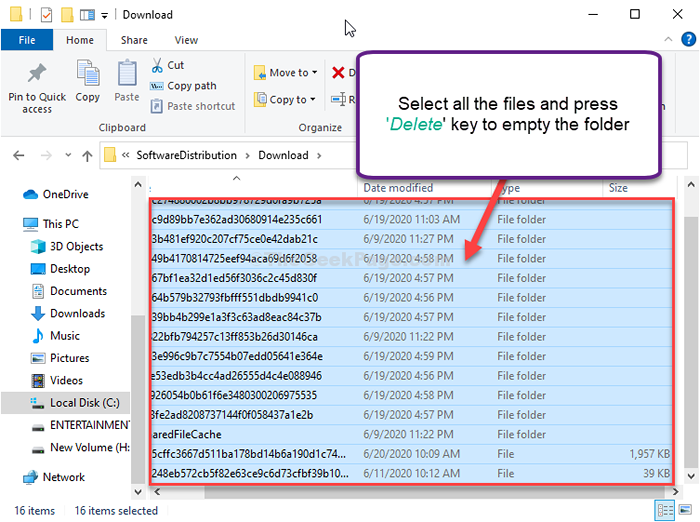
- 2981
- 524
- Wendell Shields
Kemas kini Windows 10 membuang kod ralat- 0xc1900101 terutamanya disebabkan oleh rosak Softwaredistribusi folder. Sekiranya, semasa menyelesaikan masalah dengan masalah Kemas kini Windows Sekiranya anda menghadapi kod ralat yang sama, ikuti perbaikan mudah ini untuk menyelesaikan masalah kemas kini di komputer anda.
Isi kandungan
- Betulkan perkhidmatan automatik dari CMD-
- FIX-2 menyelesaikan masalah kemas kini-
- FIX-4 Folder Muat turun kosong dalam mod selamat-
Betulkan perkhidmatan automatik dari CMD-
Terdapat beberapa perkhidmatan yang diperlukan Kemas kini Windows proses untuk melaksanakan dengan lancar.
1. Tekan Kekunci windows+r untuk melancarkan Jalankan.
2. Kemudian, taipkan "cmd"Dalam tetingkap Run dan tekan Ctrl+Shift+Enter bersama.
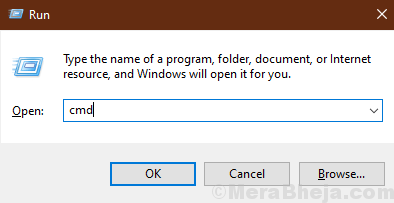
Arahan prompt Tetingkap akan dibuka dengan hak pentadbiran.
3. Untuk memulakan beberapa perkhidmatan, anda perlu salinan-tampal ini memerintahkan satu demi satu di Arahan prompt tetingkap, dan tekan Masukkan selepas setiap arahan.
sc config wuauserv start = auto sc config cryptsvc start = auto sc config bits start = auto sc config amantInstaller start = auto
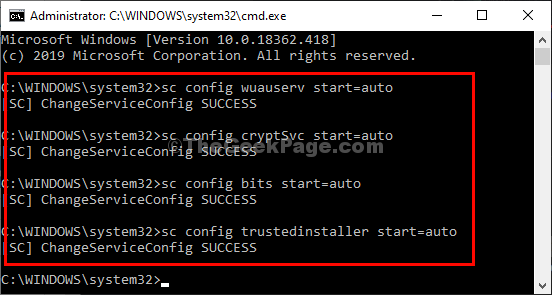
Setelah melaksanakan arahan ini di komputer anda, mula semula peranti anda.
Selepas reboot, periksa Kemas kini Windows status.
FIX-2 menyelesaikan masalah kemas kini-
1. Pada mulanya, anda perlu mengklik ikon Windows di sebelah kiri tetingkap.
2. Kemudian, klik pada ikon berbentuk gear untuk mengakses Tetapan.
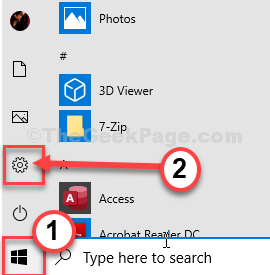
3. Kemudian anda perlu mengakses "Kemas kini & Keselamatan"Tetapan.
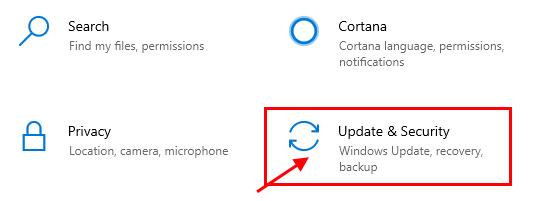
4. Selepas itu, klik pada "Menyelesaikan masalah"Panel.
5. Untuk melihat lebih banyak tetapan penyelesaian masalah, klik pada "Penyelesaian masalah tambahan".
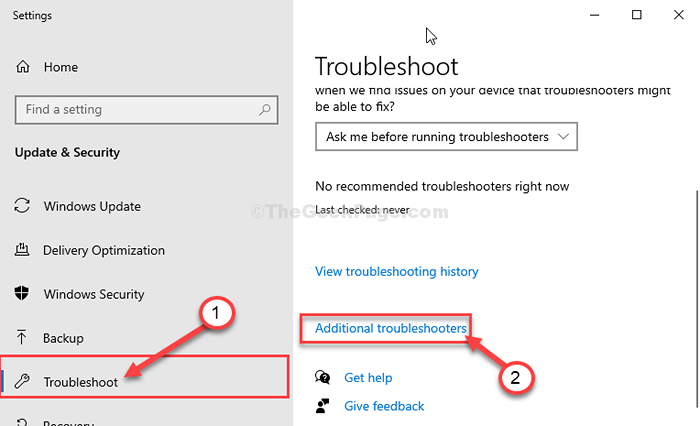
6. Kemudian, di anak tetingkap kanan, klik pada "Kemas kini Windows".
7. Selepas itu klik pada "Jalankan penyelesai masalah"Untuk memulakan proses penyelesaian masalah.
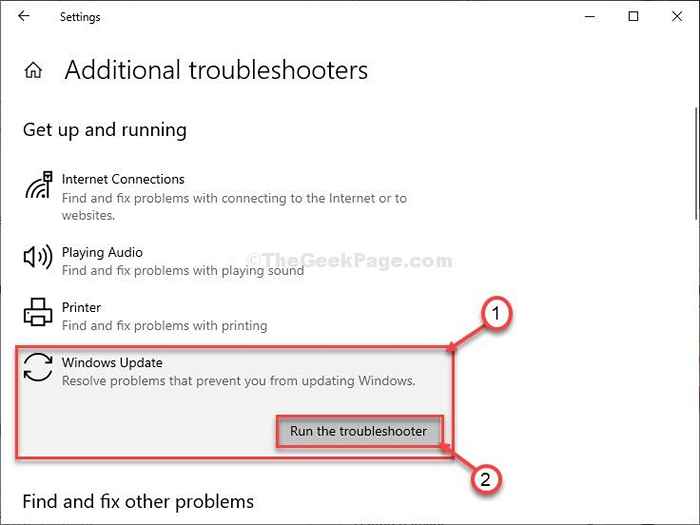
8. Kemudian, klik pada "Seterusnya"Di tetingkap masalah masalah.
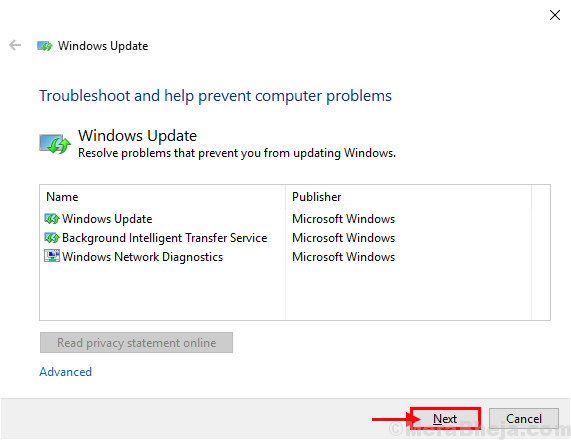
8. Untuk memohon pembetulan, klik pada "Seterusnya".
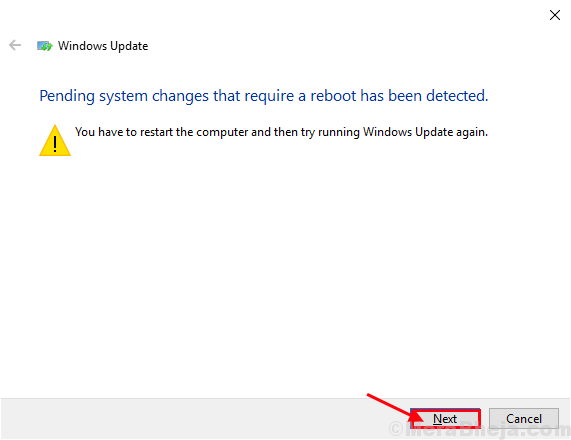
Setelah proses penyelesaian masalah selesai, tutup tetingkap penyelesaian masalah.
Reboot komputer anda.
FIX-4 Folder Muat turun kosong dalam mod selamat-
Sekiranya tiada apa yang berlaku untuk anda, anda boleh mencuba mengosongkannya Muat turun folder secara manual.
Tetapi pertama, anda perlu boot komputer anda Safe mode-
1. Tekan Ikon Windows+i untuk membuka Tetapan tetingkap.
2. Sekarang, klik pada "Kemas kini dan keselamatan".
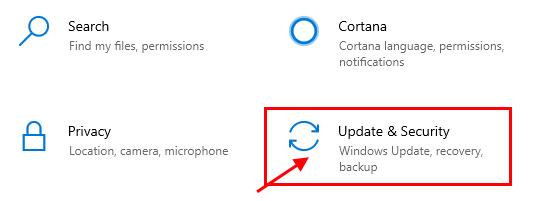
3. Sekarang, di panel kiri, klik pada "Pemulihan",
4. Kemudian, di bawah "Permulaan lanjutan"Bahagian, klik pada"Mulakan semula sekarang".
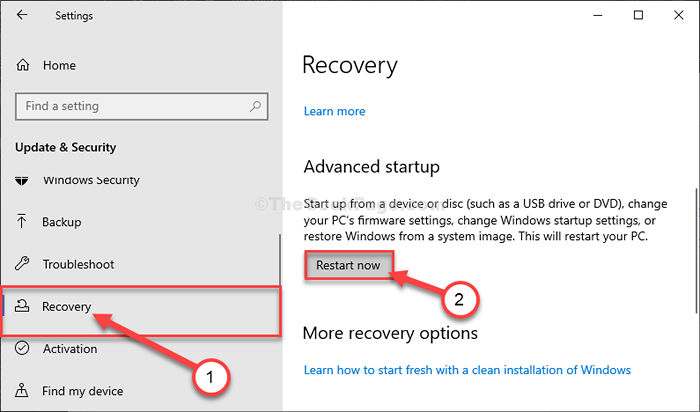
5. Dalam Memilih pilihan tetingkap, klik pada "Menyelesaikan masalah".
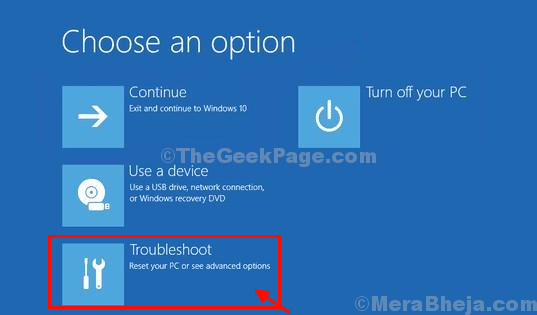
6. Apa yang perlu anda lakukan sekarang ialah memilih pilihan "Pilihan lanjutan".
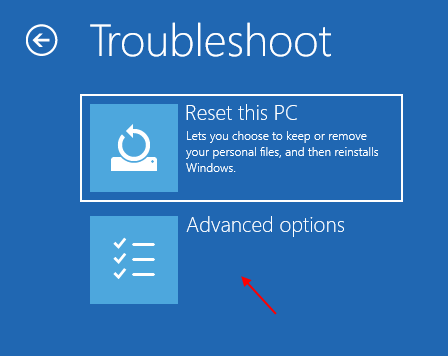
7. Untuk mengubah suai pilihan permulaan, klik pada "Tetapan permulaan".
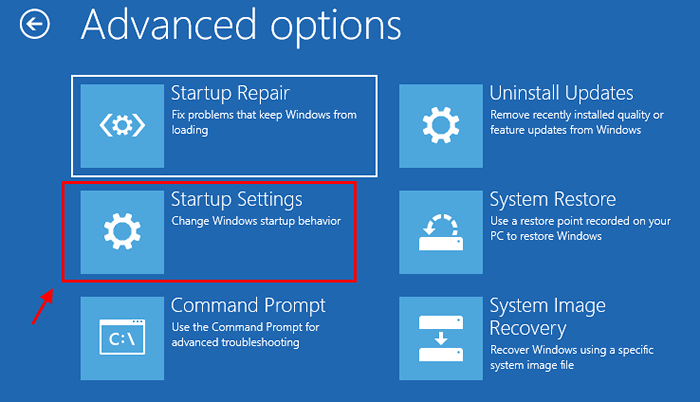
8. Kemudian, klik pada "Mula semula".
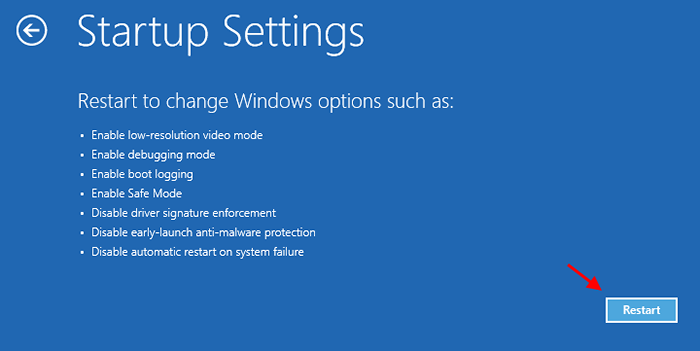
9. Di sini anda akan melihat beberapa pilihan jenis permulaan.
10. Kemudian, tekan 4 "Dayakan Mod Selamat".
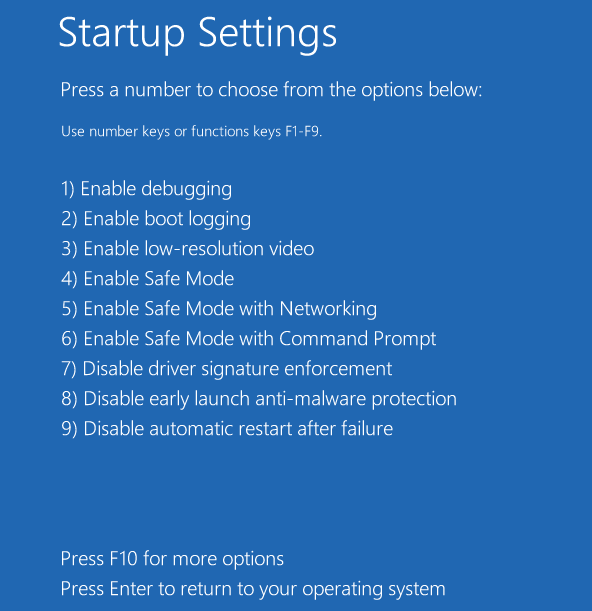
Dalam Safe mode, latar belakang desktop anda akan menjadi hitam.
10. Tekan Kekunci windows+r untuk melancarkan Jalankan.
11. Untuk mengakses Muat turun folder, tampal lokasi ini, dan tekan Masukkan.
C:\ Windows \ softwaredistribusi \ muat turun
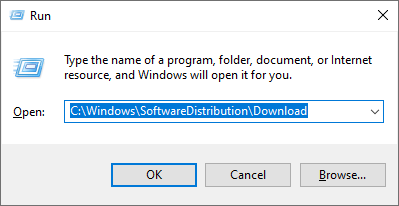
12. Cukup, KeluarkanSegala -galanya dari ini Softwaredistribusi folder.
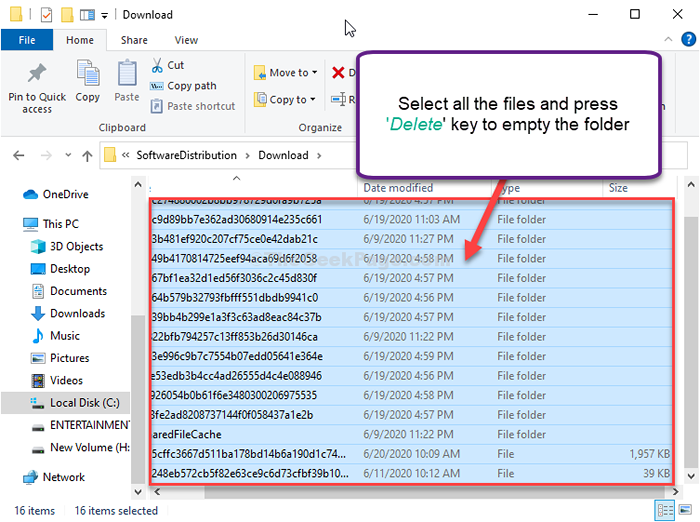
Tutup Penjelajah fail tetingkap.
Reboot komputer anda. Ia akan diboung secara normal.
Periksa jika ini berfungsi.
- « Rundingan Protokol TeamViewer Gagal Gagal di Windows 10 Fix
- Windows Hello untuk Peruntukan Perniagaan tidak akan dilancarkan di Windows 10/11 Fix »

